Trong WordPress, lỗi cURL 28 – Connection timed out là một vấn đề phổ biến có thể gây ảnh hưởng đến hiệu suất và ổn định của trang web. Việc hiểu rõ và khắc phục kịp thời lỗi này không chỉ giúp trang web hoạt động mượt mà hơn mà còn đảm bảo trải nghiệm người dùng không bị gián đoạn. Trong bài viết này, cùng mình khám phá các cách giải quyết lỗi cURL 28 hiệu quả.
Những điểm chính
- Khái niệm lỗi cURL 28: Định nghĩa lỗi là sự cố truyền dữ liệu của WordPress REST API, gây ra việc website không thể truy cập.
- Nguyên nhân gây lỗi: Liệt kê các nguyên nhân thường gặp như thiết lập tường lửa, xung đột plugin, cấu hình SSL sai, phiên bản phần mềm cũ, bộ nhớ PHP không đủ.
- Các phương pháp khắc phục: Trình bày các bước sửa lỗi như vô hiệu hóa tạm thời firewall và plugin, kiểm tra phiên bản phần mềm, khắc phục sự cố SSL, tăng giới hạn PHP và liên hệ nhà cung cấp hosting.
- Biết đến Vietnix là nhà cung cấp Hosting chuyên nghiệp, hỗ trợ 24/7 tại Việt Nam.
Lỗi cURL 28 trong WordPress là gì?
Lỗi cURL 28 trong WordPress là tình trạng WordPress REST API gặp sự cố trong quá trình truyền dữ liệu, dẫn đến việc website không thể truy cập. Một số nguyên nhân thường gặp gây ra lỗi kết nối quá hạn này bao gồm thiết lập tường lửa không đúng, cấu hình SSL sai, xung đột giữa các plugin, hoặc phần mềm đã cũ.
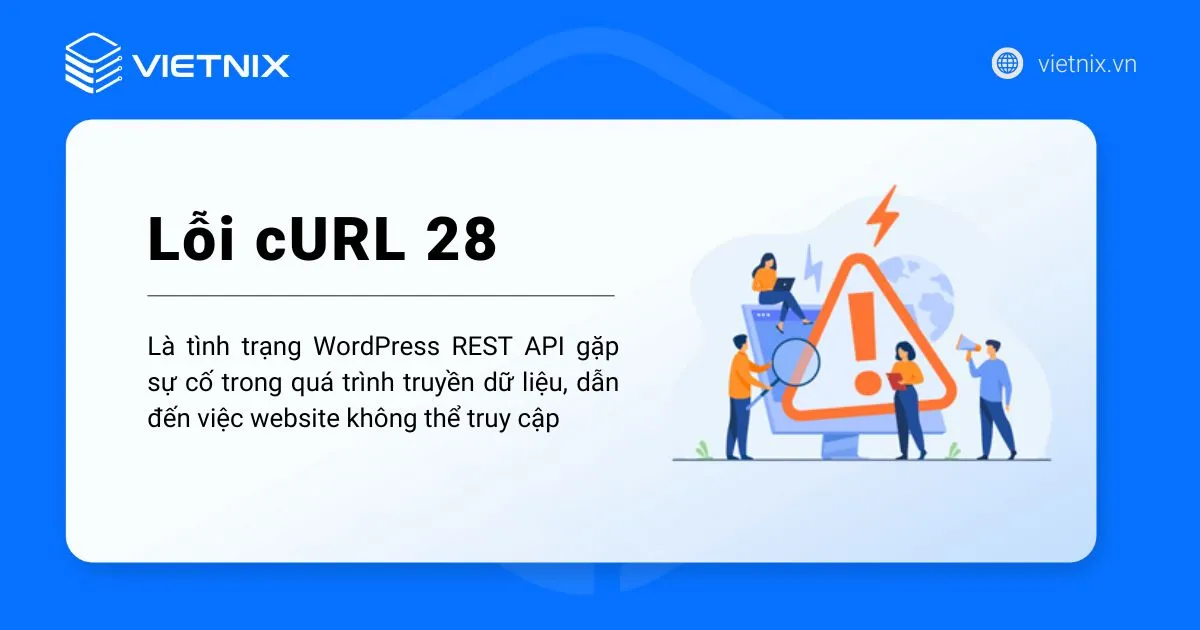
Để kiểm tra xem bạn có đang gặp lỗi cURL 28 hay không, hãy truy cập vào mục Tools, chọn Site Health trong bảng điều khiển WordPress. Bạn có thể thấy một trong số các thông báo lỗi cURL 28 của WordPress sau đây:
- The REST API request failed due to an error. Error: cURL error 28: Connection timed out after x milliseconds (http_request_failed).
- The loopback request to your site failed, this means features relying on them are not currently working as expected. Error: cURL error 28: Connection timed out after x milliseconds (http_request_failed).
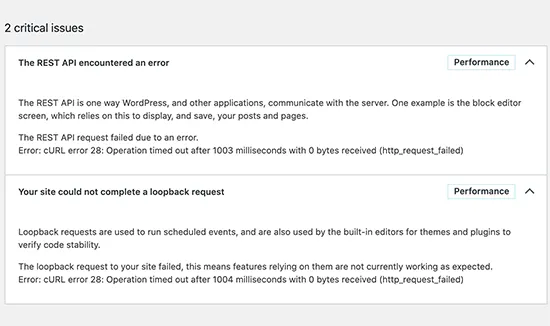
WordPress Hosting của Vietnix được thiết kế đặc biệt để tối ưu hiệu suất và xử lý các vấn đề về kết nối, đảm bảo website của bạn luôn hoạt động mượt mà. Với tính năng PHP X-Ray, bạn có thể dễ dàng phát hiện nguyên nhân gây chậm hoặc lỗi cURL, từ đó nâng cao hiệu suất và trải nghiệm người dùng. Hãy mua hosting WordPress từ Vietnix để bảo vệ và tối ưu hóa hoạt động website của bạn.
Những nguyên nhân nào có thể khiến cURL hết hạn?
Có nhiều nguyên nhân gây ra tình trạng hết hạn của cURL trong WordPress, chẳng hạn:
- Vấn đề tường lửa: Tường lửa website có thể ngăn chặn các yêu cầu cURL nếu chúng bị nhận diện nhầm là mối đe dọa, dẫn đến việc truyền tải dữ liệu bị gián đoạn.
- Sự xung đột giữa các plugin: Các plugin WordPress sử dụng cURL để trao đổi dữ liệu. Một plugin gửi quá nhiều yêu cầu hoặc cần nhiều thời gian để hoàn thành request có thể gây ra lỗi kết nối cURL, hiển thị trong phần Site Health.
- Thiết lập SSL sai: Cấu hình SSL không đúng có thể chặn các kết nối cURL hợp lệ vì lý do bảo mật, gây ra lỗi kết nối.
- Phiên bản phần mềm cũ: Máy chủ sử dụng phiên bản PHP hoặc thư viện cURL cũ có thể gặp sự cố kết nối hết hạn.
- Bộ nhớ PHP không đủ: Nếu giới hạn bộ nhớ PHP quá thấp, quá trình truyền dữ liệu qua cURL có thể bị gián đoạn do hết thời gian, dẫn đến lỗi 28.
Cách sửa lỗi cURL 28 đơn giản và hiệu quả
1. Tạm thời vô hiệu hóa firewall WordPress
Nếu bạn đang sử dụng firewall hoặc một plugin bảo mật, hãy tiến hành tạm thời vô hiệu hóa. Sau đó, chỉ cần truy cập trang báo cáo từ Site Health để xem liệu vấn đề của bạn đã được giải quyết hay chưa. Nếu đã được giải quyết, bạn chỉ cần kiểm tra nhật ký firewall WordPress của mình để xác định xem những yêu cầu API nào đã bị chặn. Điều này sẽ giúp bạn xác định nguyên nhân của vấn đề hoặc bạn có thể điều chỉnh cài đặt firewall để không chặn các yêu cầu API hợp pháp.
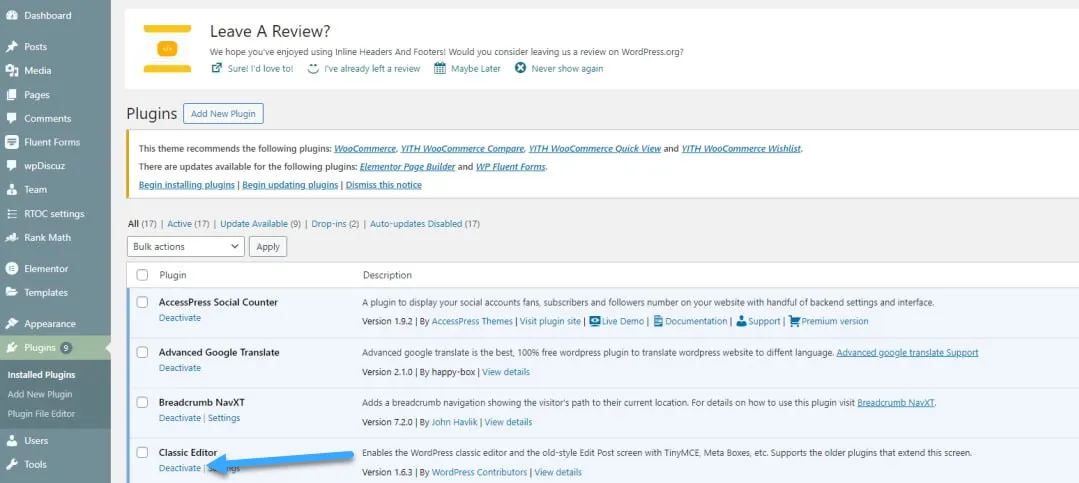
2. Vô hiệu hóa tất cả các plugin
Các plugin và theme WordPress thực hiện các yêu cầu API riêng của họ để gửi và nhận dữ liệu. Nếu những yêu cầu này quá thường xuyên hoặc mất quá nhiều thời gian để hoàn thành, chúng có thể gây ra lỗi cURL trong báo cáo Site Health. Cách đơn giản nhất để xác định xem các plugin WordPress của bạn có đang gây ra vấn đề hay không là bằng cách vô hiệu hóa tất cả chúng. Chỉ cần truy cập trang Plugins > Installed Plugins và chọn tất cả các plugin.
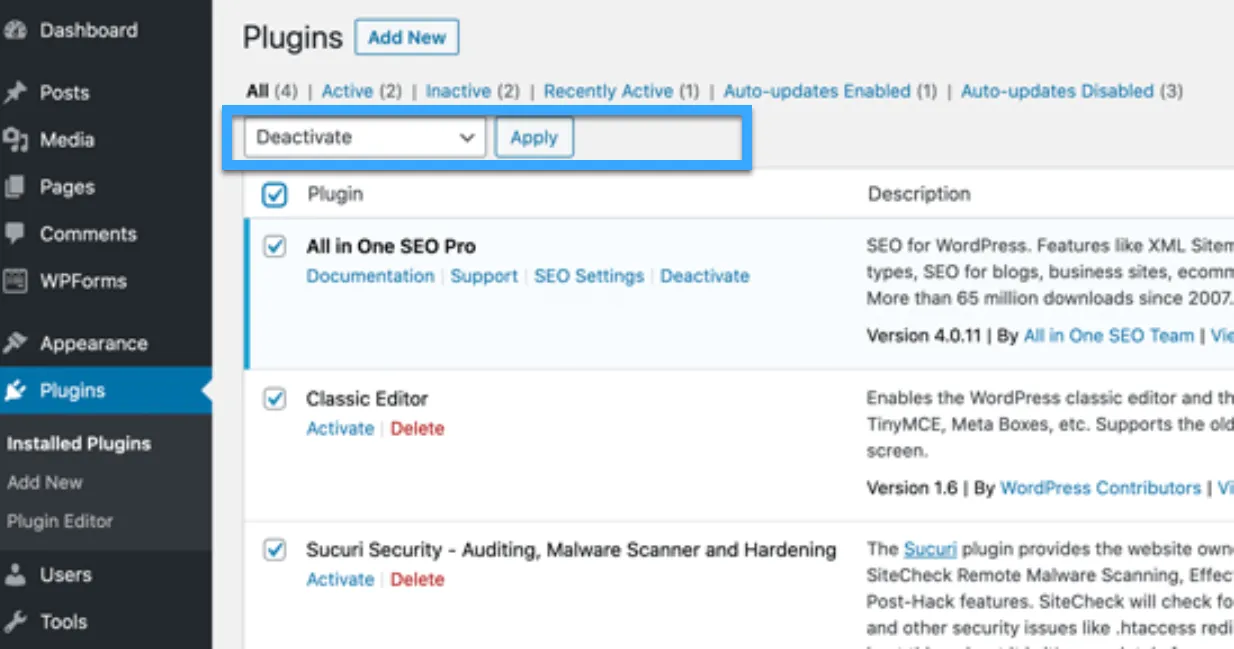
Sau đó, nhấp vào menu thả xuống Bulk Actions để chọn “Deactivate” và sau đó nhấp vào button “Apply“. Bây giờ, bạn có thể truy cập báo cáo Site Health để xem liệu vấn đề đã biến mất hay chưa. Nếu điều này giải quyết được vấn đề, bạn có thể bắt đầu kích hoạt lại các plugin của mình và kiểm tra xem liệu có plugin nào gây ra thông báo lỗi xuất hiện trở lại không. Điều này sẽ giúp bạn tìm ra plugin có thể đang gây ra vấn đề và bạn có thể liên hệ với nhà cung cấp của plugin để nhận hỗ trợ.
3. Kiểm tra phiên bản cURL, PHP, OpenSSL
Bước tiếp theo là đảm bảo rằng hosting server đang sử dụng các phiên bản mới nhất của PHP, thư viện cURL và OpenSSL. Bạn có thể kiểm tra điều này bằng cách xem thông tin hệ thống trên tab Tools > Site Health.
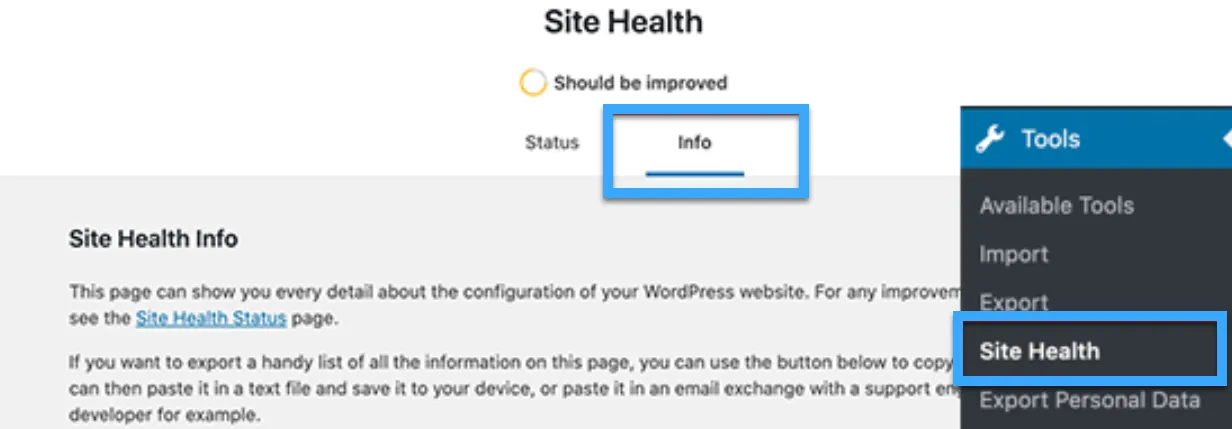
Chỉ cần chuyển sang tab “Info” và mở rộng phần “Server“. Từ đây, bạn có thể thu thập thông tin về phần mềm được cài đặt trên hosting server của mình.
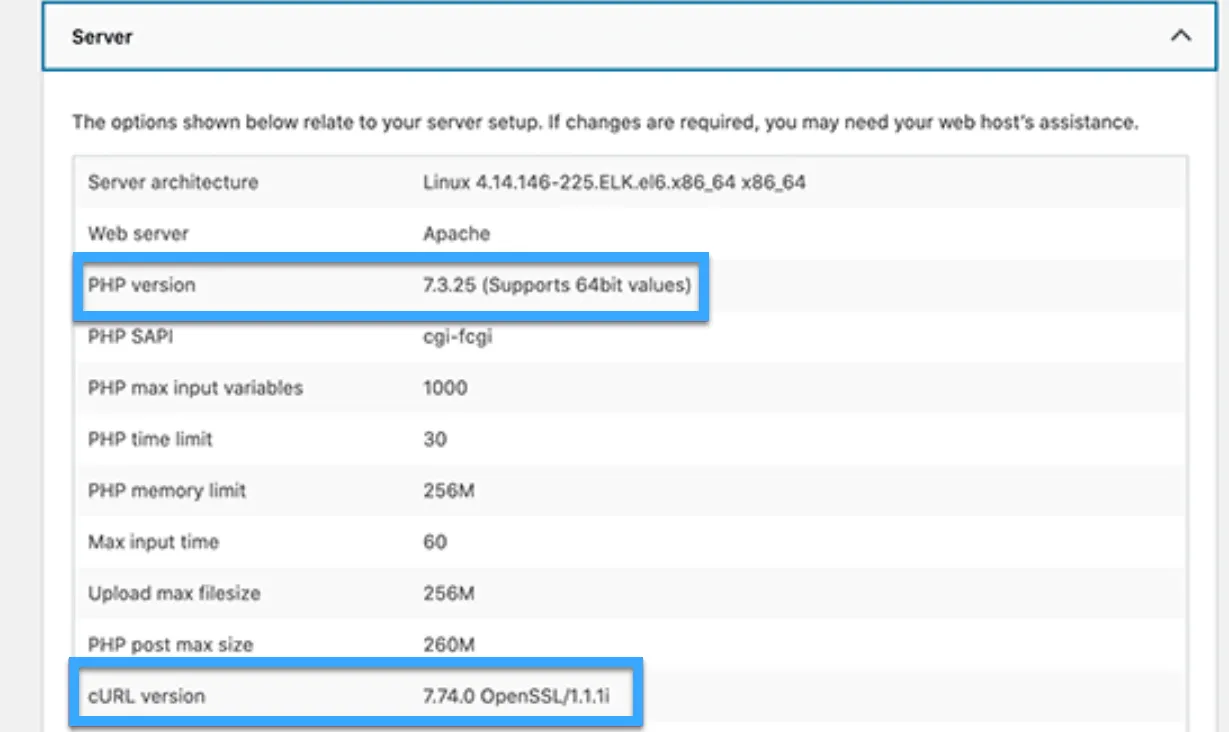
Lý tưởng nhất là máy chủ của bạn nên sử dụng PHP 7.4.13 hoặc cao hơn, cURL phiên bản 7.74.0 hoặc cao hơn và OpenSSL 1.1.1 hoặc cao hơn. Nếu không phải như vậy, bạn sẽ cần liên hệ với công ty lưu trữ WordPress của mình và yêu cầu họ cập nhật WordPress lên các phiên bản phần mềm mới nhất cho tài khoản hosting.
4. Khắc phục vấn đề nội dung không an toàn cho SSL
Nếu trang web của bạn đang sử dụng HTTPS/SSL, nhưng không được cấu hình đúng cách, điều này cũng có thể khiến máy chủ chặn các yêu cầu cURL không an toàn. Tương tự, nếu trang web WordPress không sử dụng HTTPS/SSL, nhưng lại thực hiện một yêu cầu API sử dụng URL HTTPS, thì những yêu cầu đó cũng sẽ thất bại và bạn có thể nhận được lỗi cURL sau đây:
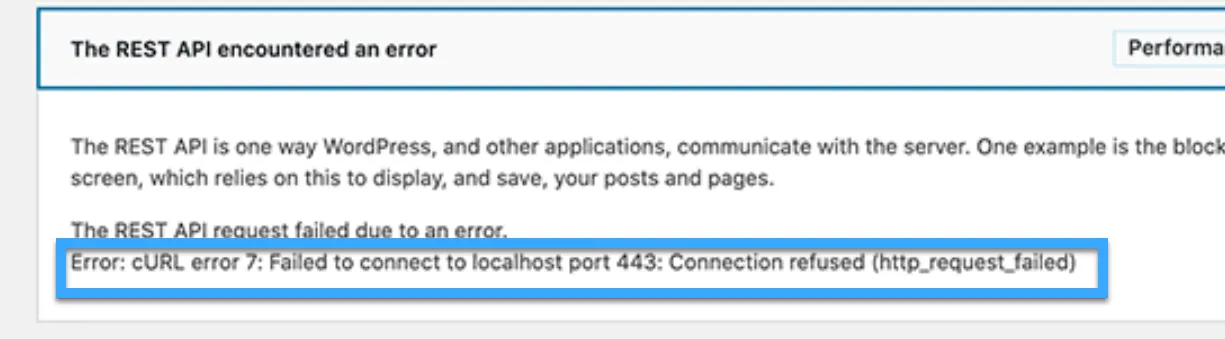
Để khắc phục điều này, bạn có thể yêu cầu nhà cung cấp dịch vụ hosting cài đặt lại chứng chỉ SSL cho trang web của mình. Nếu bạn đang cân nhắc xây dựng một hệ thống website vệ tinh để tối ưu hóa SEO, việc sử dụng nhiều tài khoản hosting khác nhau để có được các địa chỉ IP đa dạng có thể trở nên tốn kém và phức tạp.
5. Tăng giới hạn PHP
Một số plugin WordPress sử dụng các yêu cầu cURL cho nhiều tác vụ khác nhau. Quá trình này đôi khi đòi hỏi nhiều tài nguyên hệ thống, đặc biệt là khi làm việc với file dữ liệu lớn hoặc các thao tác phức tạp. Giới hạn bộ nhớ PHP hoặc thời gian thực hiện quá thấp có thể khiến yêu cầu cURL bị lỗi, gây ra hiện tượng timeout trong quá trình xử lý REST API. Giải pháp cho lỗi cURL 28 trong trường hợp này là tăng giới hạn tài nguyên máy chủ.
Trước tiên, bạn hãy kiểm tra giới hạn hiện tại của máy chủ thông qua phần Server trên trang Site Health. WordPress thường đặt giới hạn bộ nhớ và thời gian thực hiện mặc định là 32MB và 30 giây. Tuy nhiên, nhà cung cấp dịch vụ hosting của bạn có thể thiết lập giới hạn cao hơn. Bạn có thể điều chỉnh các giới hạn này bằng cách chỉnh sửa tệp .htaccess/wp-config.php, hoặc liên hệ với nhà cung cấp hosting để tăng giới hạn.
6. Liên hệ với nhà cung cấp dịch vụ Hosting
Khi mọi cách khắc phục đều không thành công, bạn hãy tìm đến sự trợ giúp từ nhà cung cấp dịch vụ hosting. Với kinh nghiệm và chuyên môn, họ có thể chẩn đoán các nguyên nhân tiềm ẩn khác gây ra lỗi, ví dụ như xung đột giữa các mudule bảo mật hoặc sai sót trong cấu hình máy chủ.
Khách hàng sử dụng dịch vụ hosting tại Vietnix có thể nhận hỗ trợ bất cứ lúc nào thông qua email sales@vietnix.com.vn, ticket portal hoặc tính năng trò chuyện livechat trên website Vietnix. Đội ngũ hỗ trợ hoạt động 24/7 và có thể giao tiếp bằng nhiều ngôn ngữ khác nhau.
Vietnix – Giải pháp Hosting chuyên nghiệp cho website
Vietnix là một trong những nhà cung cấp dịch vụ web hosting chuyên nghiệp hàng đầu tại Việt Nam, được tin tưởng bởi hơn 100.000 khách hàng. Với hơn 13 năm kinh nghiệm, Vietnix mang đến hạ tầng mạnh mẽ, ổn định và tốc độ vượt trội, đảm bảo website của bạn luôn hoạt động mượt mà. Đội ngũ kỹ thuật viên chuyên môn cao của Vietnix luôn sẵn sàng hỗ trợ 24/7 thông qua đa kênh, giải quyết mọi vấn đề một cách nhanh chóng và hiệu quả.
Thông tin liên hệ:
- Hotline: 18001093.
- Email: sales@vietnix.com.vn.
- Địa chỉ: 265 Hồng Lạc, Phường Bảy Hiền, Thành phố Hồ Chí Minh.
- Website: https://vietnix.vn/.
Lỗi cURL 28: Connection Timed Out không chỉ gây gián đoạn hoạt động website WordPress mà còn ảnh hưởng tiêu cực đến trải nghiệm người dùng và hiệu suất SEO. Hy vọng rằng 6 giải pháp được mình đề cập trong bài viết này sẽ giúp bạn dễ dàng xác định và khắc phục vấn đề. Để tìm hiểu thêm các kiến thức về quản trị website, bạn có thể xem một số bài viết dưới đây của mình:

















